Movavi Picverse调整图片大小的方法
2020-12-14 11:11作者:下载吧
Movavi Picverse是一款十分好用的图片编辑处理软件,该软件界面直观友好,功能也很强大,可以帮助用户对图片进行各种编辑处理,包括旋转图片、调整图片大小、压缩图片等。在对图片进行后期处理的过程中,调整图片大小是我们常常会做到的操作。比如在上传图片到一些平台上的时候,就经常需要按照平台的要求调整图片的大小。而这款软件就满足我们调整图片大小的需要。那么接下来小编就给大家详细介绍一下Movavi Picverse调整图片大小的具体操作方法,有需要的朋友可以看一看。
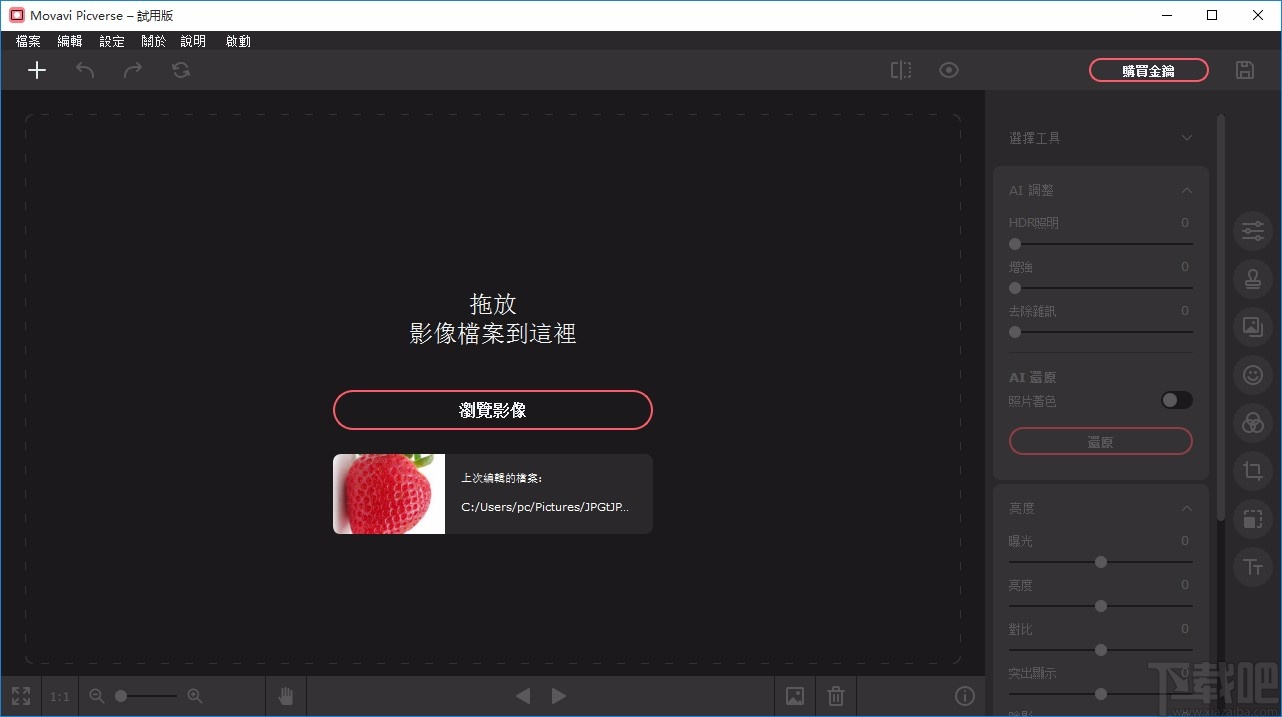
方法步骤
1.首先打开软件,我们在界面正中间找到“浏览影像”按钮,点击该按钮就可以打开文件添加页面。
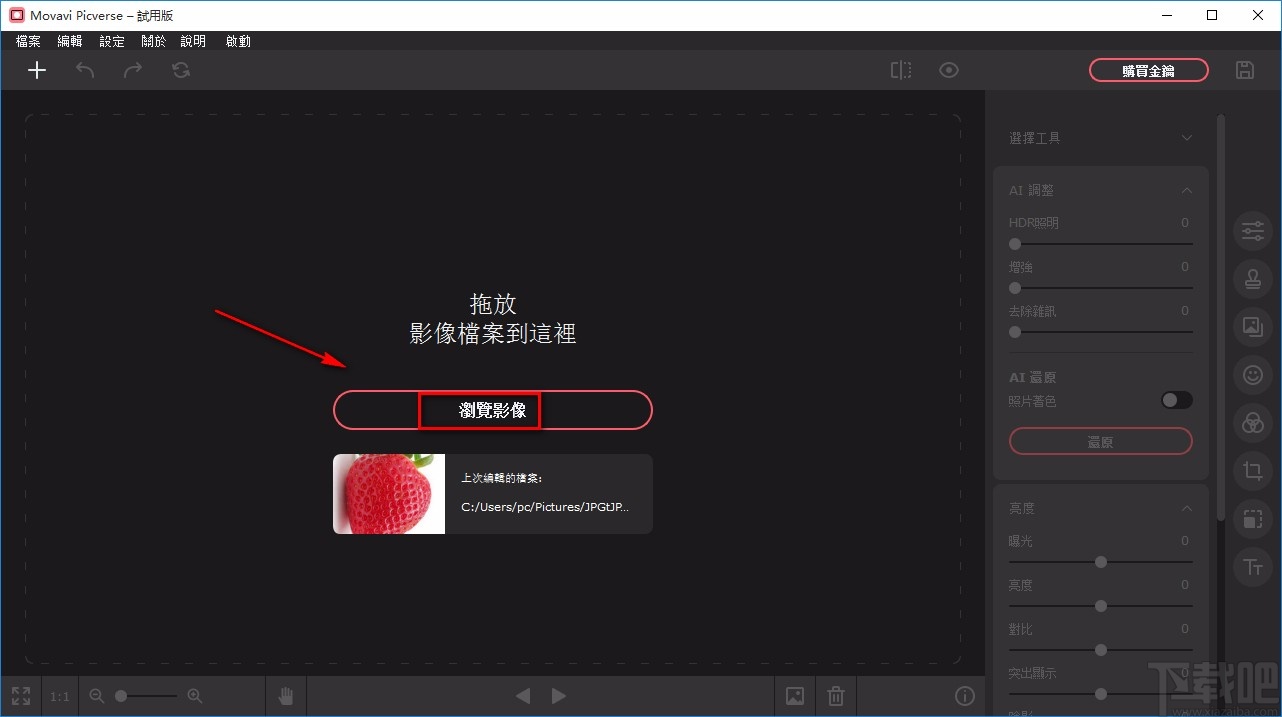
2.在文件添加页面中,我们选中需要调整大小的图片文件后,再点击页面右下角的“打开”按钮即可。
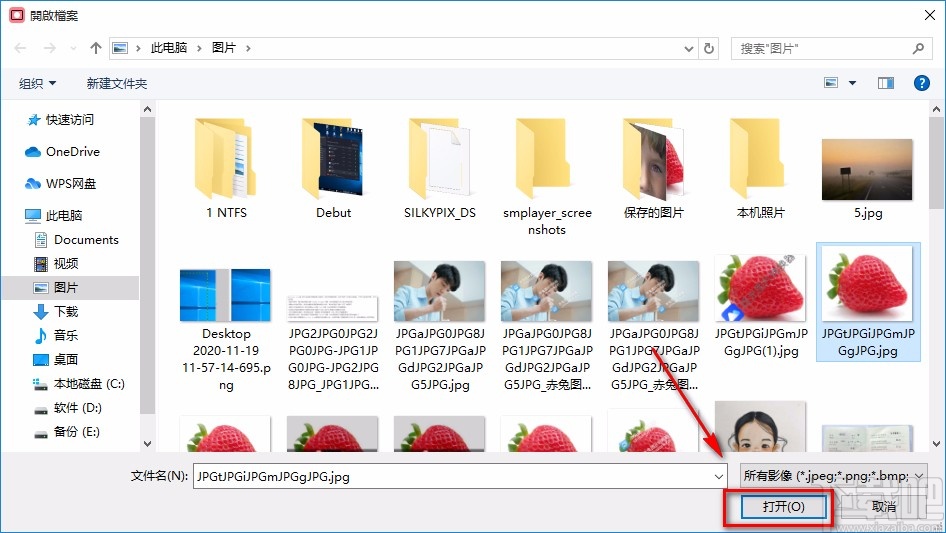
3.将图片在软件中打开后,我们在界面右下方找到下图所示的按钮,点击该按钮再进行下一步操作。
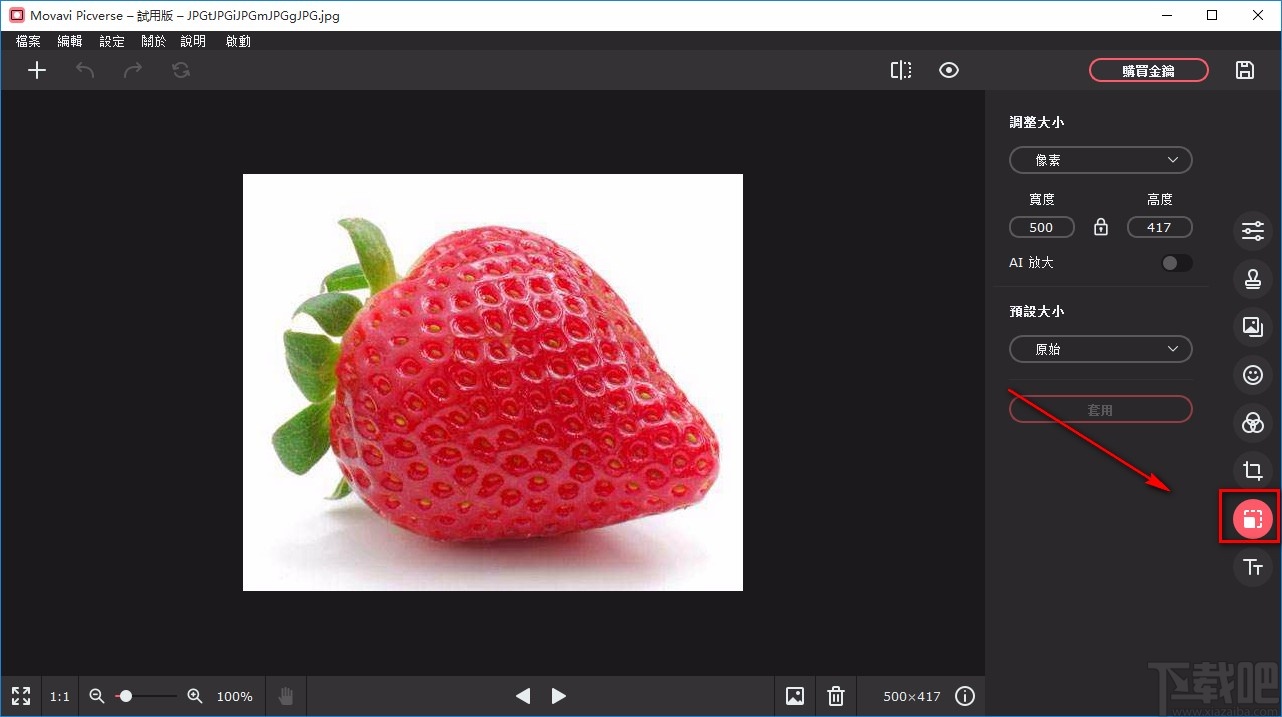
4.接着我们在界面右上方找到“调整大小”选项,点击该选项下方的下拉按钮,在下拉框中设置图片大小的单位。
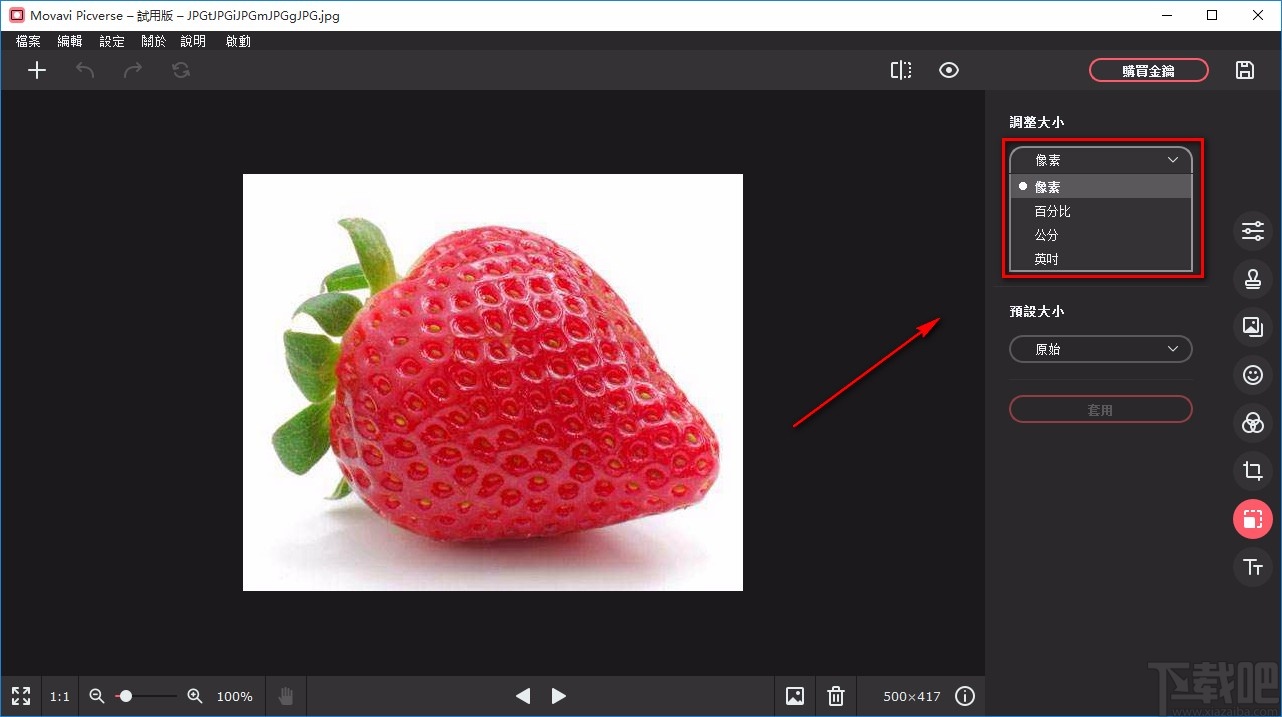
5.设置好单位后,我们在界面右上方找到宽度和高度选项,分别在两个选项下方的文本框中输入对应的数值。

6.还可以在界面右侧找到“预设大小”选项,我们点击该选项下方的下拉按钮,在下拉框中设置图片的大小。
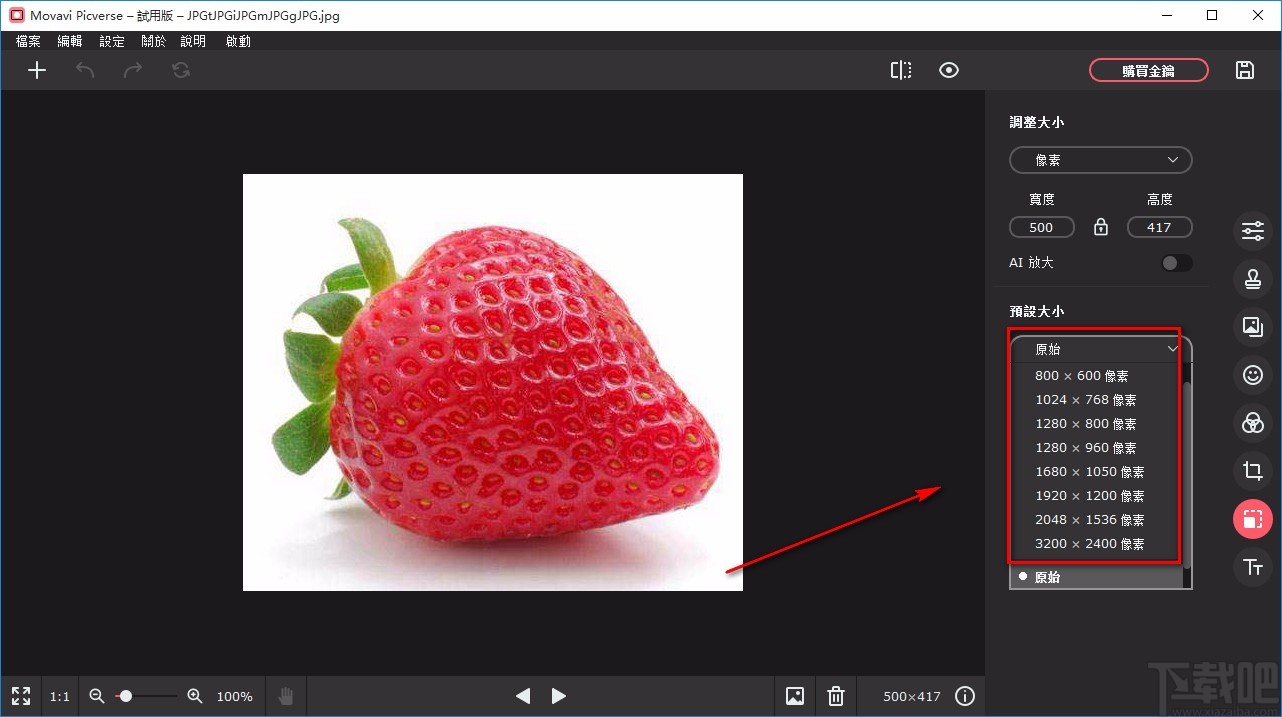
7.完成以上所有步骤后,我们在界面右侧找到“套用”按钮,点击该按钮就可以将调整大小的操作运用到图片上。

8.完成以上所有步骤后,我们在界面右上角找到下图所示的保存按钮,点击该按钮就可以将图片保存在电脑中了。
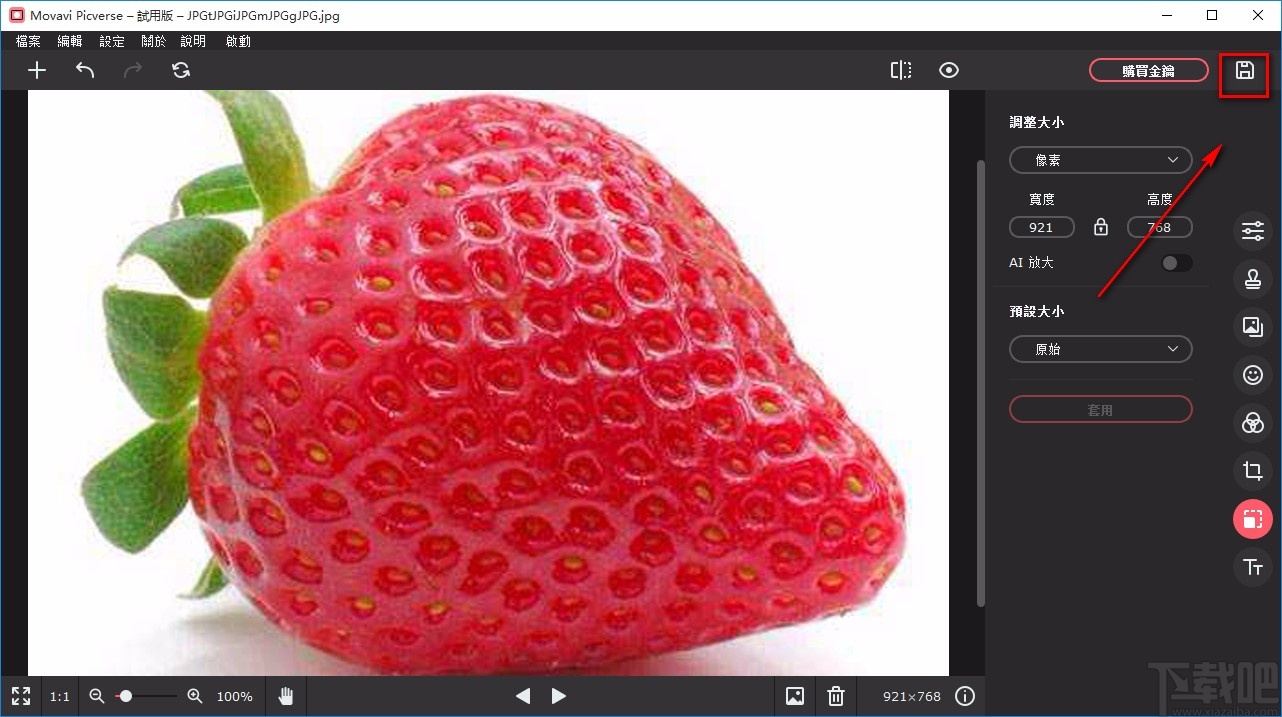
以上就是小编给大家整理的Movavi Picverse调整图片大小的具体操作方法,方法简单易懂,有需要的朋友可以看一看,希望这篇教程对大家有所帮助。